亲爱的游戏迷们,你们有没有在游戏中遇到过这样的烦恼:想要实时查看帧率,但又不想离开游戏界面?或者,你有没有想过,在游戏中录制一段精彩瞬间,却不知道如何操作?别担心,今天我要给大家介绍一个超级实用的功能——n卡游戏内覆盖,让你的游戏体验更加完美!
什么是n卡游戏内覆盖?

n卡游戏内覆盖,顾名思义,就是NVIDIA显卡在游戏过程中提供的一系列功能,比如帧率监控、性能分析、截图、录像等。这些功能就像一层透明的“覆盖层”,可以实时显示在游戏画面上,让你在享受游戏的同时,还能轻松获取各种信息。
如何设置n卡游戏内覆盖?
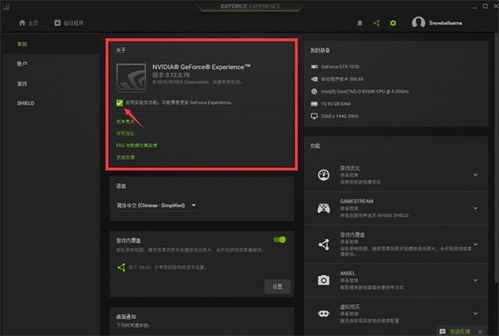
首先,确保你的电脑已经安装了最新的NVIDIA驱动程序和GeForce Experience软件。接下来,按照以下步骤进行设置:
1. 打开GeForce Experience软件。
2. 点击左侧菜单栏中的“设置”。
3. 在“游戏内覆盖”选项卡中,勾选你想要启用的功能,比如帧率监控、性能分析、截图、录像等。
4. 根据需要调整各项功能的设置,比如截图保存路径、录像时长等。
5. 点击“应用”按钮保存设置。
n卡游戏内覆盖的常见问题解答
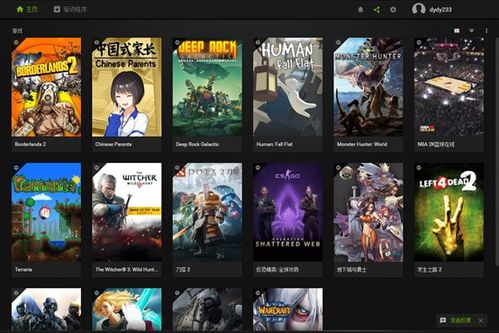
1. 游戏内覆盖会影响游戏性能吗?
通常情况下,游戏内覆盖对游戏性能的影响非常小,但具体影响程度取决于所启用的功能和电脑的硬件配置。建议在游戏性能要求较高的场景下,关闭部分功能以获得更好的游戏体验。
2. 游戏内覆盖为什么打不开?
确保你的电脑已安装最新版本的NVIDIA驱动程序和GeForce Experience软件。如果问题依旧,可以尝试以下方法:
重启电脑,重新启动GeForce Experience软件。
检查显卡是否过热,如果过热,可以尝试清洁显卡散热器或使用风扇进行散热。
尝试卸载并重新安装NVIDIA驱动程序。
3. 游戏内覆盖与游戏内高光录制功能冲突怎么办?
关闭游戏,打开GeForce Experience软件,将“设置”中的“游戏内覆盖”关闭。进入游戏,如果游戏内可以打开“设置”中的“ShadowPlay Highlights”正常使用,则切换回GeForce Experience软件,再将“游戏内覆盖”功能打开。
n卡游戏内覆盖的额外功能
除了上述功能外,n卡游戏内覆盖还提供了一些额外的功能,比如:
性能监控(Alt+R):实时监控游戏性能,包括CPU、GPU、内存等。
截图(Alt+F1):快速截图,支持自定义截图保存路径。
照片模式:暂停游戏画面,自由调整视角和位置,拍摄高质量的游戏照片。
游戏录制、精彩回放(Shadowplay):录制游戏过程,保留精彩瞬间。
远程游戏串流:在其他设备上玩电脑游戏。
n卡游戏内覆盖是一款非常实用的功能,可以帮助你更好地了解游戏性能,提高游戏体验。赶快试试吧,相信它会给你带来意想不到的惊喜!
